Løsning
Innledning
Denne artikkelen beskriver hvordan du konfigurerer en Fortinet FortiGate® SSL VPN-enhet til å autentisere brukere mot en ESA-server. Før du fortsetter, må du kontrollere at du har installert RADIUS Server-komponenten i ESET Secure Authentication og har tilgang til RADIUS-tjenesten som gjør det mulig for eksterne systemer å autentisere brukere.
Før Fortinet FortiGate® SSL VPN-enheten din kan bruke ESA-serveren til å autentisere brukere via RADIUS, må den konfigureres som en RADIUS-klient på ESA-serveren. Deretter må serveren som kjører ESA RADIUS-tjenesten konfigureres som en RADIUS-server på Fortinet FortiGate® SSL VPN-enheten. Når disse konfigurasjonene er spesifisert, kan du begynne å logge inn på Fortinet FortiGate® SSL VPN-enheten din ved hjelp av ESA OTP-er.
Trinn I - RADIUS-klientkonfigurasjon
For at Fortinet FortiGate® SSL VPN-enheten skal kunne kommunisere med ESA-serveren din, må du konfigurere Fortinet FortiGate® SSL VPN-enheten som en RADIUS-klient på ESA-serveren din:
- Logg inn på ESA Web Console.
- Naviger til Komponenter > RADIUS og finn vertsnavnet til serveren som kjører ESA RADIUS-tjenesten.
- Klikk på vertsnavnet, og klikk deretter på Opprett ny Radius-klient.
- I delen Grunnleggende innstillinger
- Gi RADIUS-klienten et navn som er lett å huske, slik at den er lett å finne igjen.
- Konfigurer IP-adressen og den delte hemmeligheten for klienten slik at de samsvarer med konfigurasjonen til VPN-apparatet ditt. IP-adressen er den interne IP-adressen til apparatet ditt. Hvis apparatet kommuniserer via IPv6, bruker du den IP-adressen sammen med den tilhørende scope-ID-en (grensesnitt-ID).
- Den delte hemmeligheten er den delte RADIUS-hemmeligheten for den eksterne autentiseringsenheten som du vil konfigurere på apparatet ditt.
- I delen Autentisering bruker du innstillingene som vises i Figur 1-1 nedenfor.
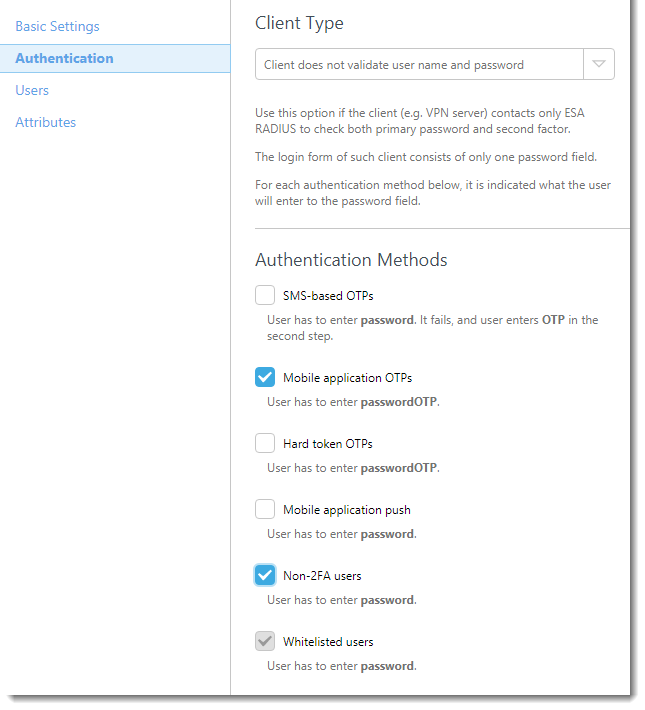
Figur 1-1
ESA har nå blitt konfigurert til å kommunisere med Fortinet FortiGate® SSL VPN-enheten. Du må nå konfigurere Fortinet FortiGate® SSL VPN-enheten til å kommunisere med ESA-serveren.
Trinn II - Konfigurer RADIUS-serverinnstillinger for din FortiGate® -enhet
Følg trinnene nedenfor:
- Logg inn på FortiGate-administratorgrensesnittet.
- Naviger til Autentisering → RADIUS-server.
- Klikk på Opprett ny.
- Skriv inn et navn for serveren (for eksempel ESA RADIUS).
- Skriv inn IP-adressen til din ESA RADIUS-server.
- Skriv inn den delte hemmeligheten som du brukte for RADIUS-serveren (se Figur 1-1).
- Angi informasjon om sekundær server hvis du har konfigurert en redundant ESA-RADIUS-server.
- Klikk på OK.
Trinn III - Konfigurer en brukergruppe
- Klikk på Bruker, og naviger til Brukergruppe → Brukergruppe.
- Klikk på Opprett ny (eller rediger en eksisterende gruppe).
- Klikk på Legg til, og velg serveren som ble opprettet i trinn 1-d (for eksempel ESA RADIUS).
- La Brannmur og Tillat SSL VPN-tilgang være valgt.
- Klikk på OK.
Trinn IV - Test tilkoblingen
Slik tester du den nylig konfigurerte tilkoblingen:
- Naviger til URL-adressen som du vanligvis bruker for SSL VPN-pålogginger med Fortinet FortiGate-apparatet ditt
- Skriv inn legitimasjonen til testbrukeren din. Sørg for at du bruker en konto med Mobile Application 2FA ved hjelp av ESA aktivert. Når du blir bedt om et passord, legger du til OTP-en som genereres av mobilapplikasjonen til AD-passordet ditt. Hvis brukeren for eksempel har et AD-passord på Esa123 og en OTP på 999111, skal du skrive inn Esa123999111.
Feilsøking
Hvis du ikke klarer å autentisere via ESA RADIUS-serveren, må du kontrollere at du har utført følgende trinn:
- Kjør en røyktest mot RADIUS-serveren, i henhold til dokumentet "Verifying ESA RADIUS Functionality".
- Hvis ingen feil ble rettet og du fortsatt ikke kan koble til, kan du gå tilbake til en eksisterende påloggingskonfigurasjon som ikke bruker 2FA, og kontrollere at du kan koble til.
- Hvis du kan koble til med de gamle innstillingene, gjenoppretter du de nye innstillingene og kontrollerer at det ikke er noen brannmur som blokkerer UDP 1812 mellom VPN-enheten og RADIUS-serveren.
- Hvis du fortsatt ikke klarer å koble til, kontakt ESET teknisk support.